
Importere/eksportere innstillingsdata enkeltvis
Du kan bare importere/eksportere adresselistene i adresseboken. Det kreves administratorrettigheter for å utføre disse operasjonene.
 |
Informasjon om hvordan du redigerer en CSV-fil for adressebok for import, finner du under Adressebokelementer. |
Eksportere innstillinger enkeltvis
1
Start Fjernkontroll. Starte Fjernkontroll
2
Klikk på [Settings/Registration] på portalsiden. Skjermbildet for Fjernkontroll
3
Klikk på [Data Management] på portalsiden.
 Når du eksporterer adresselister
Når du eksporterer adresselister
1 | Klikk på [Address Lists] i [Import/Export Individually]. |
2 | Klikk på [Export...]. Hvis det vises en side for å angi en PIN-kode, angir du PIN-koden og klikker på [OK]. |
3 | Konfigurer de nødvendige innstillingene. 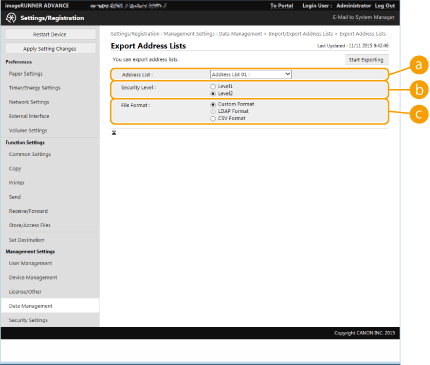  [Address Lists] [Address Lists]Velg adresselistene du vil eksportere. Etter at adresselistene er lagret, tilbakestilles navnene på adresselistene til fabrikkinnstillingene.  [Security Level] [Security Level]Du kan angi sikkerhetsnivået hvis [Custom Format] er valgt i [File Format]. Når [Level 1] er valgt, kan du importere til alle Canon-multifunksjonskrivere. Når [Level 2] er valgt, krypteres passordet for dataene i adresselisten med en sikrere metode enn [Level 1]. Dataene kan imidlertid bare importeres til maskinmodeller som støtter [Level 2]-innstillingen (modeller der [Security Level]-innstillingen vises).  [File Format] [File Format]Velg filformatet for dataene som skal eksporteres. Velg [Custom Format] når du vil importere all informasjonen som er registrert i adresselistene til en annen Canon-multifunksjonsskriver, eller velg [LDAP Format] eller [CSV Format] hvis filen skal brukes av et dataprogram. Hvis [LDAP Format] er valgt, lagres bare e-postadressene og faksnumrene.  Angi et passord for eksporterte data Angi <Inkluder passord ved eksport av adressebok> til <På> (<Inkluder passord ved eksport av adressebok>). Når denne innstillingen er konfigurert, vises elementene for å skrive inn passordet på [Export Address Lists]-skjermen. Hvis det er angitt et passord, kan dataene bare importeres dersom det riktige passordet skrives inn. Redigere data eksportert i CSV-format Mer informasjon om hver kolonne i adresseboken finner du under Adressebokelementer. Det kan hende at data ikke kan importeres riktig når du importerer til en eldre versjon av maskinen. |
4
Klikk på [Start Exporting].
5
Følg instruksjonene på skjermen for å angi hvor dataene skal lagres.
Eksportere innstillinger enkeltvis
1
Start Fjernkontroll. Starte Fjernkontroll
2
Klikk på [Settings/Registration] på portalsiden. Skjermbildet for Fjernkontroll
3
Klikk på [Data Management] og velg innstillingene du vil importere.
 Når du eksporterer adresselister
Når du eksporterer adresselister
1 | Klikk på [Address Lists] i [Import/Export Individually]. |
2 | Klikk på [Import...]. Hvis det vises en side for å angi en PIN-kode, angir du PIN-koden og klikker på [OK]. |
3 | Konfigurer de nødvendige innstillingene. 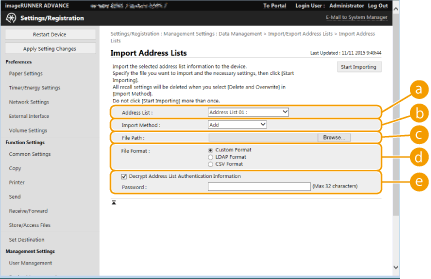  [Address Lists] [Address Lists]Velg adresselisten som er importmålet.  [Import Method] [Import Method]Velg [Add] hvis du vil legge til de importerte målene uten å slette den gjeldende adresselisten, eller velg [Delete and Overwrite] hvis du vil slette den gjeldende adresselisten og overskrive data med de importerte.  [File Path] [File Path]Klikk på [Browse...] og angi filen som skal importeres.  [File Format] [File Format]Velg filformatet for dataene som skal importeres. Velg [Custom Format] for filer i dedikert format for Canon-multifunksjonsskrivere (*.abk), velg [LDAP Format] for filer i LDAP-format (*.ldif), eller velg [CSV Format] for filer i CSV-format (*.csv).  [Decrypt Address List Authentication Information] [Decrypt Address List Authentication Information]Når du importerer krypterte filer, merker du av i boksen og skriver inn samme passord som ble skrevet inn da innstillingsdataene ble eksportert. |
4
Klikk på [Start Importing]  [OK].
[OK].
 [OK].
[OK].Det kan hende at maskinen må startes på nytt, avhengig av innstillingene som importeres. Starte maskinen på nytt